pr删除关键帧以及“节目”监视器面板和时间轴面板添加关键帧教程
①删除关键帧
在“效果控件”面板中,使用“切换动画”按钮激活关键帧,在右侧会出现“添加/移除关键帧”

②在“节目”监视器面板中添加关键帧
第一步:选择素材,进入“效果控件”面板在当前的时间点单击“缩放”属性前的“切换动画”按钮,在当前时间点创建第一个关键帧
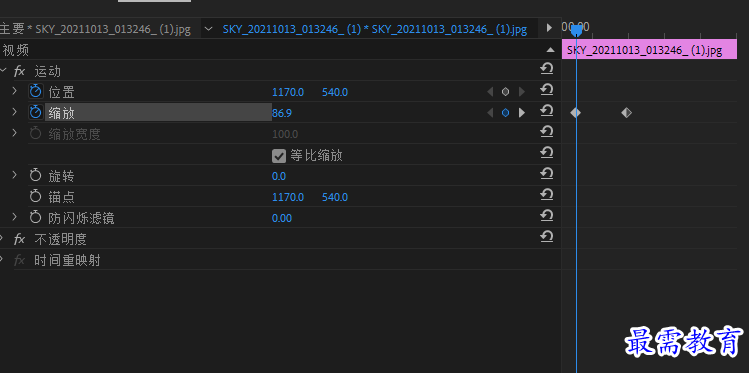
第二步:调整播放指示器位置,将当前时间设置为1秒,然后在“节目”监视器面板中双击素材,此刻素材周围出现控制点,将光标放在控制点上,按住鼠标左键缩放素材,在效果控件面板中会自动创建一个关键帧
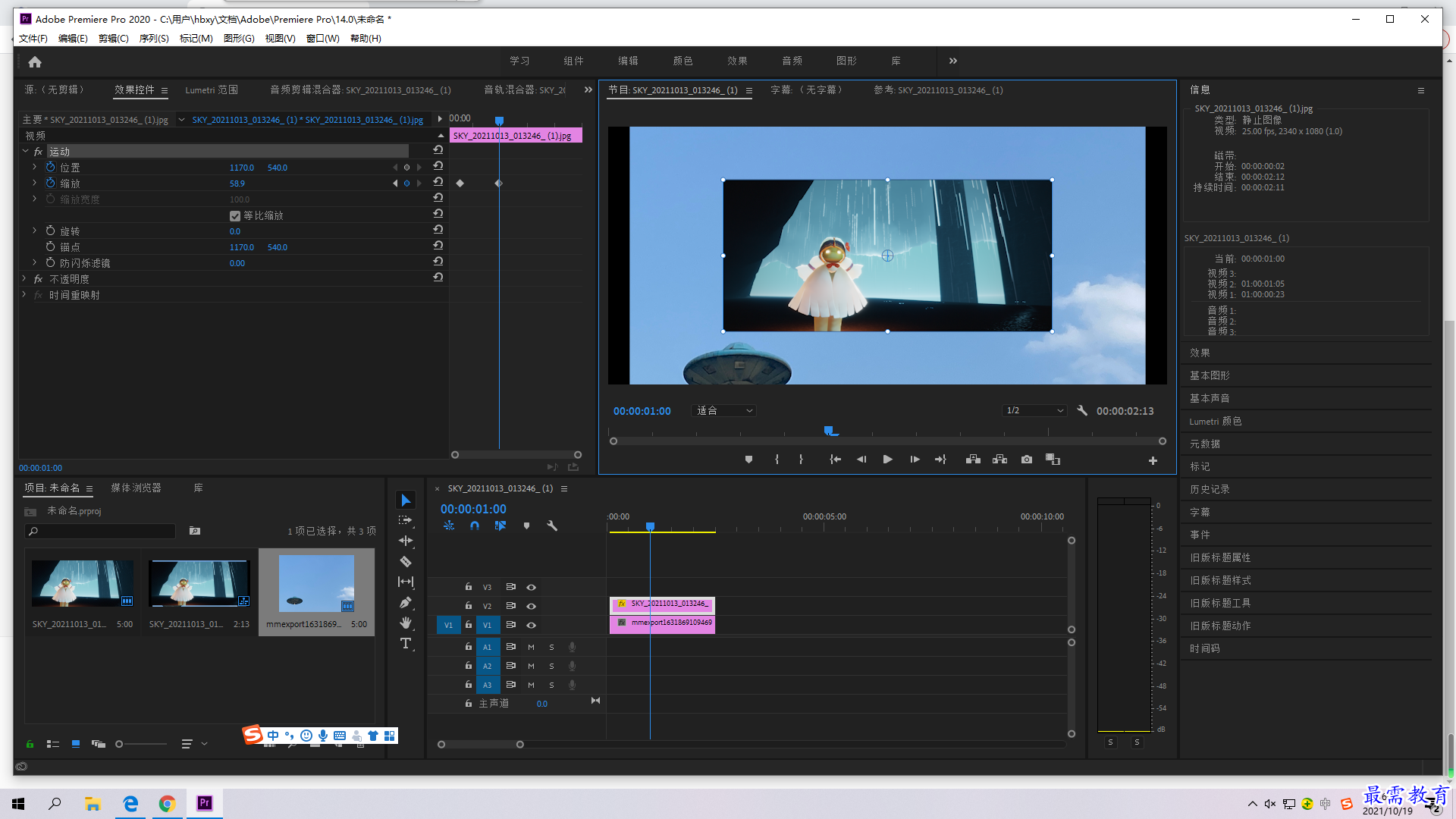
③在时间轴面板中添加关键帧
第一步:在时间轴面板中双击V2轨道上素材前的空白位置,将素材展开
在素材上点击,弹出快捷菜单中选择“显示剪辑关键帧”-“不透明度”-“不透明度”选项
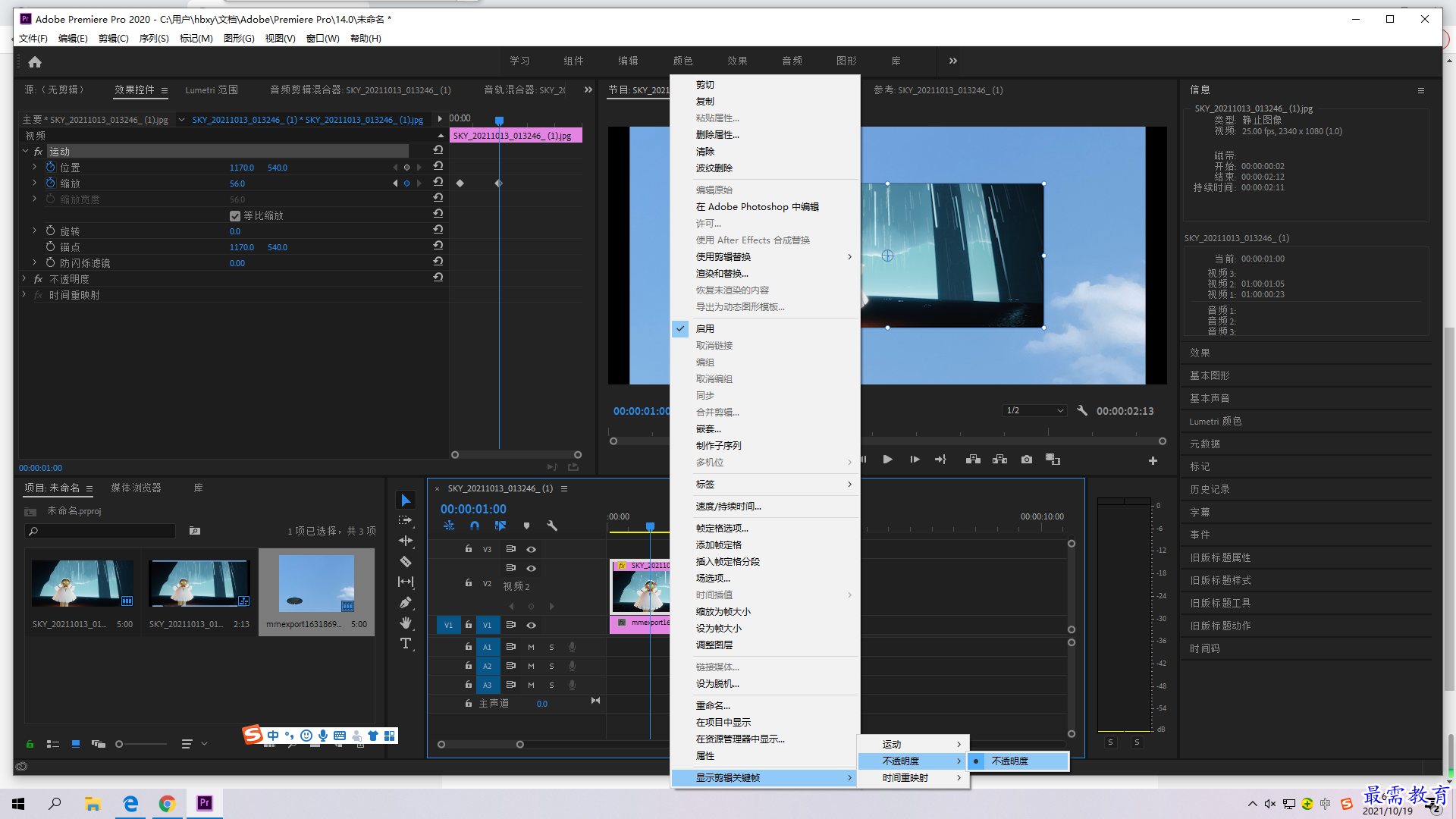
第二步: 将时间线移到起始帧的位置,点击V2轨道前的“添加/删除关键帧”按钮,在素材上添加一个关键帧;然后在将时间线移到1.12秒的位置,在添加一个关键帧,选择素材上的第一个关键帧,将关键帧向下拖可以减小不透明度数值
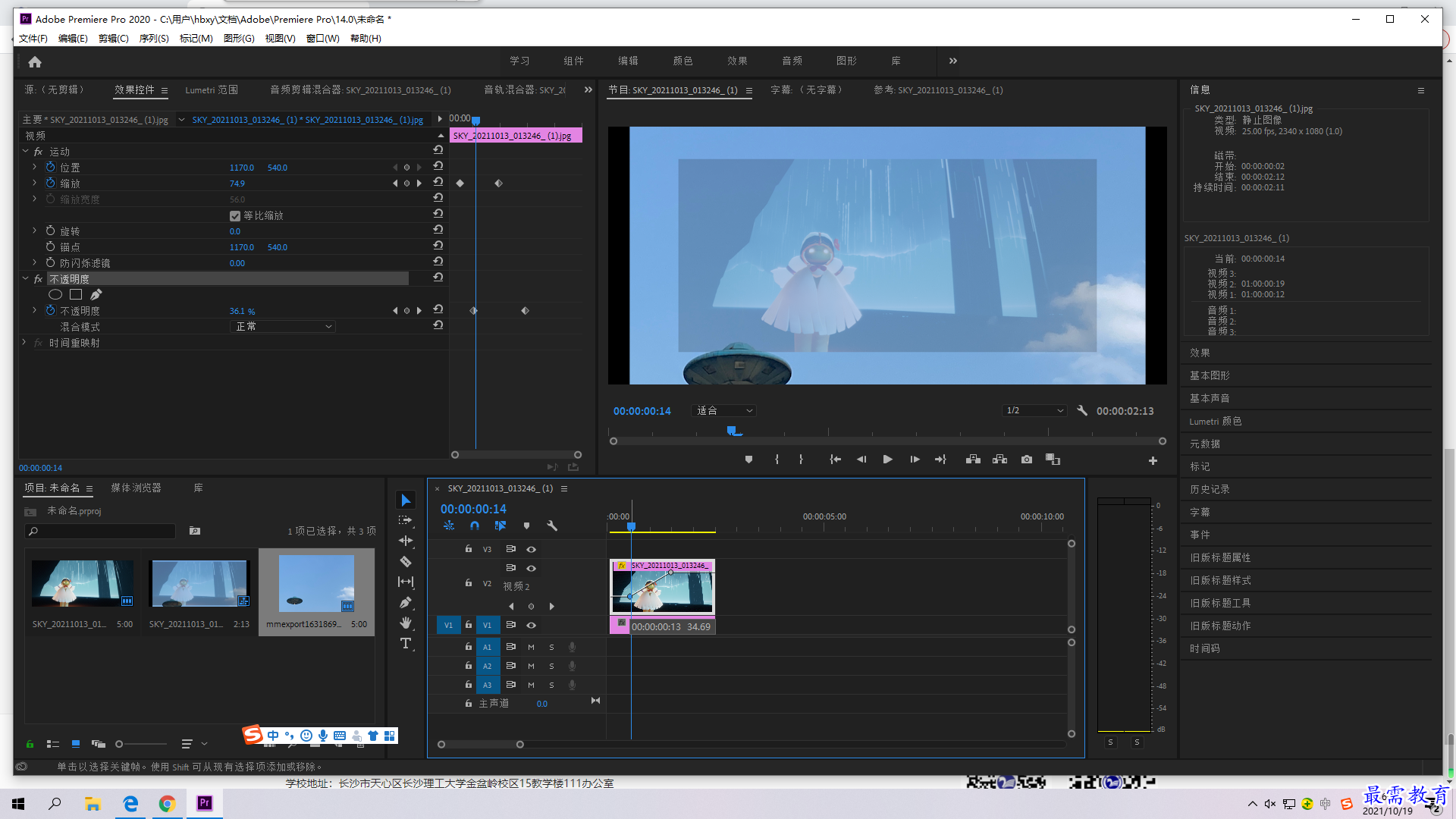
继续查找其他问题的答案?
-
2021-03-1761次播放
-
2018Premiere Pro CC “运动”参数设置界面(视频讲解)
2021-03-1727次播放
-
2021-03-1712次播放
-
2021-03-1717次播放
-
2018Premiere Pro CC 设置字幕对齐方式(视频讲解)
2021-03-1712次播放
-
2021-03-178次播放
-
2018Premiere Pro CC 创建垂直字幕(视频讲解)
2021-03-175次播放
-
2021-03-1710次播放
-
2018Premiere Pro CC添加“基本3D”特效(视频讲解)
2021-03-1714次播放
-
2021-03-1713次播放
 前端设计工程师——刘旭
前端设计工程师——刘旭
 湘公网安备:43011102000856号
湘公网安备:43011102000856号 

点击加载更多评论>>